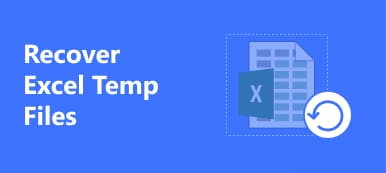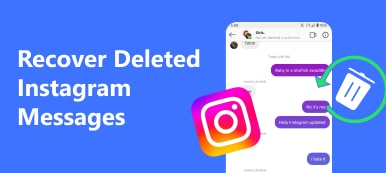cüretÜcretsiz ve açık kaynaklı bir program, birçok kişi, özellikle müzisyenler ve podcast editörleri için ses kaydetmek ve düzenlemek için ilk tercihtir. Ancak, Audacity kullandığınızda, kaydedilmemiş veya geçici projeniz beklenmedik yazılım çökmeleri, virüs saldırıları, hatalı silme vb. Nedenlerle kaybolabilir. Bu bir kabus olur, değil mi?
Umarım bu tür şeyler asla başına gelmez. Ama şu anda bu kabusu yaşıyorsanız, artık korkmayın. Sana yardım edeceğiz kayıp Audacity dosyalarını kurtar. Bu yazıda sizi bekleyen 5 etkili yol olacak. Lütfen okumaya devam edin.
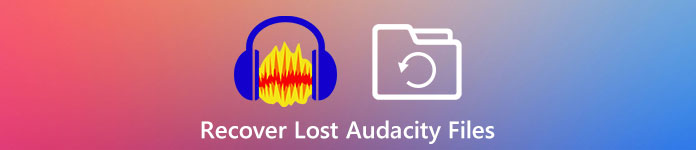
- Bölüm 1. Kayıp Audacity Kayıtlarınızı Hızlı ve Kolayca Kurtarın
- Bölüm 2. Kayıp Audacity Kayıtlarını Bulmanın ve Kurtarmanın 5 Manuel Yolu
- Bölüm 3. Kayıp Audacity Dosyalarını Kurtarmayla İlgili SSS
Bölüm 1. Kayıp Audacity Kayıtlarınızı Hızlı ve Kolayca Kurtarın
Audacity kayıtlarınızı geri almak için, diski kendiniz aramak yerine, çok daha verimli olan profesyonel bir veri kurtarma aracını kullanabilirsiniz. Örneğin, Apeaksoft Veri Kurtarma harika bir seçim. Audacity veri kaybı sorunlarını çözmek için etkili çözümler sunar.

4,000,000 + Yüklemeler
Eksik / kaydedilmemiş / silinmiş Audacity verilerini kolaylıkla kurtarın.
Program çökmeleri, virüs saldırıları vb. Nedenlerle kaybolan dosyaları geri yükleyin.
Ses, görüntü, video, belge, e-posta ve diğer dosyaları alın.
Daha seçici bir kurtarma için taranan dosyaları önizleyin.
Kısacası Apeaksoft Veri Kurtarma, hem Windows hem de Mac'teki en iyi kurtarma yazılımıdır. Ve bu yazılımın kullanımı oldukça kolay ve basittir. Aşağıdaki talimatları uygulamanız yeterlidir.
1. AdımBu Audacity Kurtarma Aracını İndirin ve YükleyinLütfen bilgisayarınıza Apeaksoft Veri Kurtarma'yı indirip yükleyin. İhtiyacınıza göre bir Windows sürümü veya Mac sürümü seçebilirsiniz. Ardından bu programı açın.
2. AdımVeri Türünü ve Konumunu SeçinEv arayüzünde birçok dosya türünü görebilirsiniz. Kurtarmak istediğiniz şey bir Audacity dosyası olduğundan, yalnızca ses buraya. Ardından, kayıp dosyayı kaydettiğiniz sabit sürücüyü seçin. Sonra tıklayın taramak.
 3. AdımDerin Tarama Modu
3. AdımDerin Tarama ModuIf Hızlı Tarama, otomatik tarama modu, istediğiniz dosyayı bulmanıza yardımcı olmaz, Derin tarama modu. Bu mod diski daha kapsamlı tarayabilir.
 4. Adımİstediğiniz Dosyayı Bulun
4. Adımİstediğiniz Dosyayı BulunBirkaç saniye sonra, sol tarafta türe göre sıralanmış verileri göreceksiniz. Tıklayın Yol Listesi dosyayı yol sırasına göre sıralamak için.

Dosyanızı, dosya adını girerek ve tıklayarak da arayabilirsiniz. filtre düğmesine basın.
 5. AdımKayıp Audacity Dosyasını Kurtar
5. AdımKayıp Audacity Dosyasını KurtarKayıp dosyanızı bulduktan sonra, lütfen dosya adının önündeki kutuyu işaretleyin. Sonra tıklayın Kurtarmak Dosyayı almak ve bilgisayarınıza kaydetmek için. Dışa aktarma bittiğinde, bu yazılım kaydetme yolunu otomatik olarak açacaktır.
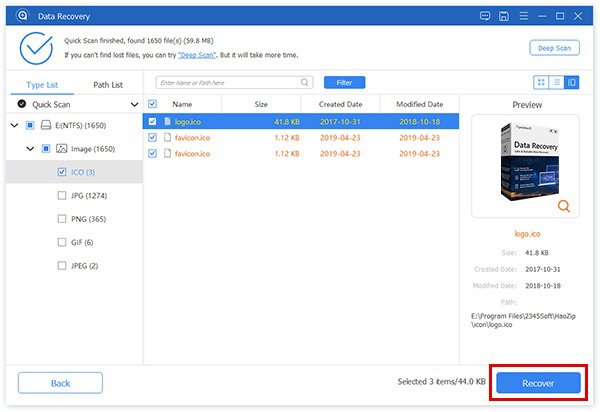
Apeaksoft Veri Kurtarma ile sabit/flaş sürücüden, hafıza kartından, dijital kameradan ve daha fazlasından her türlü veriyi kurtarabilirsiniz. Hatta bunu yapmanıza izin verir geri dönüşüm kutusunda olmayan silinmiş dosyaları kurtarın.
Bölüm 2. Kayıp Audacity Kayıtlarını Bulmanın ve Kurtarmanın 5 Manuel Yolu
Audacity'nin eksik ses veri bloğu dosyalarını manuel olarak geri yüklemek için Apeaksoft Veri Kurtarma'nın yanı sıra aşağıdaki çözümleri de kullanabilirsiniz.
Yöntem 1: Komut İstemi'ni Deneyin
Diski kullanmadan önce biçimlendirmeniz gerektiğini belirten bir uyarı aldıysanız, lütfen şunu deneyin: Check Disk önce komut. Bazı küçük yolsuzluk sorunlarını çözmenin en iyi yoludur.
1. AdımBasın Windows ve R klavyenizdeki tuşları aynı anda uyandırmak için koşmak pencere. Sonra girin cmd ve tıklayın OK Komut İstemi'ni açmak için.
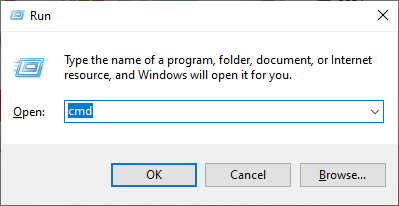
Ya da kendi Başlama Menü. Uygulamaya sağ tıklayın ve seçin Yönetici olarak çalıştır.
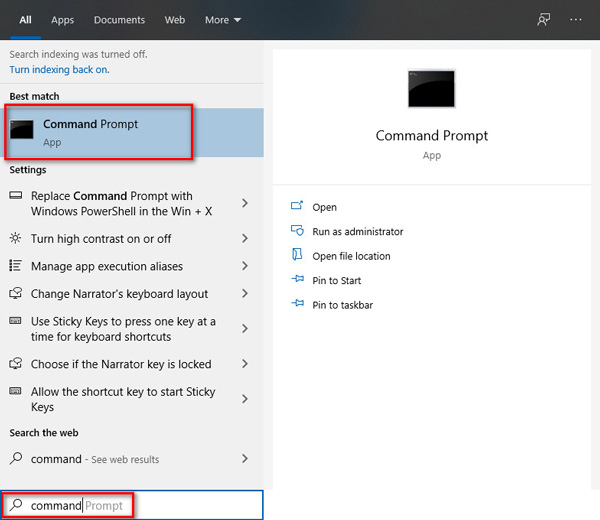
2. AdımArdından aşağıdaki komutu yazın ve klavyenizdeki Enter tuşuna basın.
chkdsk <SD kart sürücü harfi>: / f (ör. chkdsk E: / f)
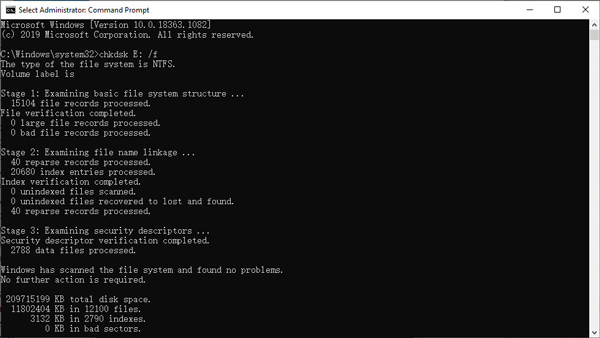
Yöntem 2: Disk Sürücüsünü Yeniden Yükleyin
Bu yöntem, bilgisayarınız Audacity AU dosyalarını bellek kartınızdan veya flash sürücünüzden tanıyamadığında kullanılabilir.
1. Adımbulmak Bilgisayar masaüstünüzde veya Başlama Menü. Sağ tıklayın ve seçin Yönet.
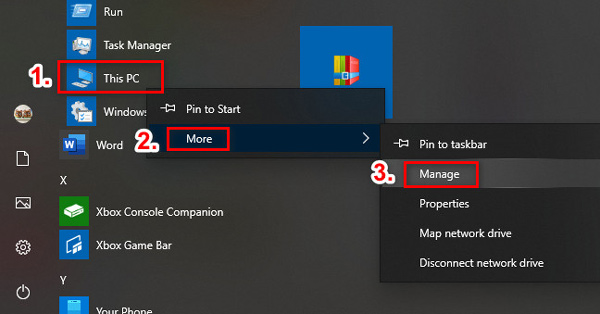
2. AdımŞu yöne rotayı ayarla aygıt Yöneticisi ve çift tıklayın Disk Sürücüleri. Çıkarılabilir sürücünüzü bulun ve sağ tıklayın. Tıklayın OK.
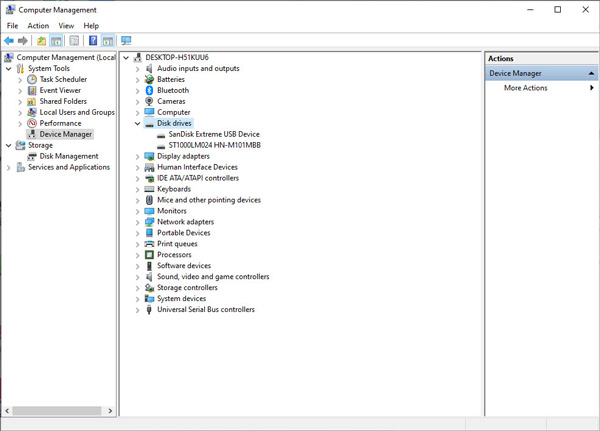
Yöntem 3: Geçici Klasörü Bul
Kaydedilmemiş Audacity parçalarını geri getirmek için, geçici Audacity dosyalarını kaydeden klasörü bulmanız gerekir.
1. AdımAçılış cürettuşuna basın ve Ctrl ve P açmak için klavyedeki tuşlar Tercihler pencere. Sonra şuraya git Dizinlerve geçici dosya dizininin konumunu göreceksiniz.
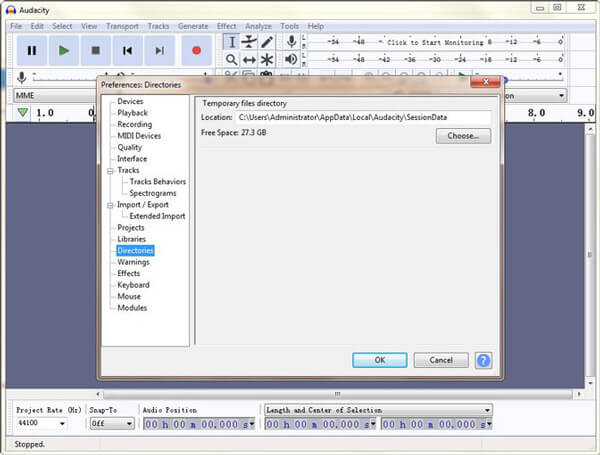
2. AdımBu klasörü açın. Kaydedilmemiş dosyanızın bu klasörde olup olmadığını kontrol edin. Cevabınız evet ise, onu Audacity ile açın. Artık dosyayı daha güvenli bir yere kaydedebilirsiniz.
Yöntem 4: Otomatik Kilitlenme Kurtarmayı Kullanın
Audacity'nin kendisi, Audacity çökmeleri nedeniyle kaydedilmemiş projeyi kurtarmak için yerleşik bir kurtarma aracı sağlar. Bu araç, programı bir sonraki sefer başlattığınızda kurtarılabilir bir dosya olduğunu hatırlatmak için otomatik olarak açılacaktır. Sadece basitçe Projeleri Kurtar düğmesi, en son dosyanızı geri getirecektir.
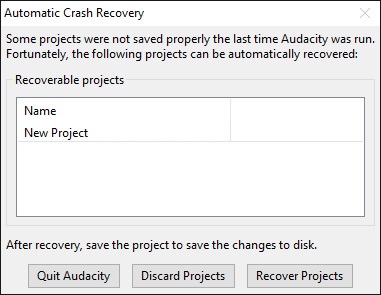
Yöntem 5: Dışa Aktarılan Dosyaları Ara
Kayıp Audacity kayıtlarını önceden dışa aktardıysanız, silinen Audacity kayıtlarını dışa aktarılan ses dosyalarından zahmetsizce bulabilirsiniz. Tek yapmanız gereken Audacity dosyalarının kaydedildiği klasörü bulmaktır. Ardından silinen veya kaybolan Audacity kaydını seçin ve Açılış Audacity dosyalarını kurtarmak için düğmesine basın.
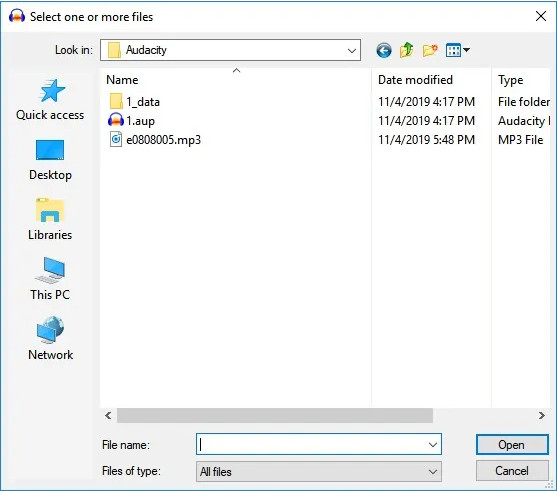
Bölüm 3. Kayıp Audacity Dosyalarını Kurtarmayla İlgili SSS
1. Audacity'deki bırakmalar nelerdir?
Eksiklikler, kayıt sırasında kaybolan küçük ses parçalarıdır. Normalde, çok yavaş işlemden kaynaklanırlar.
2. Audacity'nin Otomatik Kaydetme özelliği var mı?
Evet, var Otomatik kaydetme bir çökme veya kapanma sonrasında kaydedilmemiş değişiklikleri geri yükleyebilen özellik.
3. Audacity geçici klasörünün varsayılan konumu nedir?
Windows Kullanıcıları için: C: / Kullanıcılar /
Mac Kullanıcıları için: / Kullanıcılar /
4. Audacity'yi indirmek güvenli ve ücretsiz mi?
Evet, Audacity'yi açık kaynaklı bir ürün olduğundan ve herhangi bir ücret gerektirmediğinden tamamen ücretsiz olarak indirip kullanabilirsiniz. Audacity, resmi bir kaynaktan indirdiğiniz sürece güvenli bir araçtır.
5. Garage bandını Audacity'ye alternatif olarak kullanabilir miyim?
Bir Apple kullanıcısı olarak Audacity yerine Garage-band kullanabilirsiniz çünkü Garage-band, Audacity'den çok daha kolaydır. Ses düzenleme konusunda acemiyseniz, ilk tercihiniz olarak Garage bandını almalısınız.
Sonuç
Audacity gerçekten de program çökmeleri için otomatik bir kurtarma yardımcı programını destekler. Ancak% 100 garanti değildir. Zamanında kurtarmayı unutursanız, değerli ses projelerinizi yine de kaybedebilirsiniz. Ancak, Apeaksoft Veri Kurtarma yeteneğine sahip Audacity kayıtlarını kurtar hiçbir koşulda. Ve kurtarma işlemi sırasında Audacity projelerinizin orijinal kalitesini koruyabilir.
Bu arada, dosyanızı kaybetmek istemiyorsanız, verilerinizi yedekleyin düzenli olarak ve dosyaları kaldırmadan önce bir kez daha kontrol edin.
Yararlı bulursanız bu gönderiyi beğenmekten çekinmeyin. Ve daha iyi bir çözümünüz varsa, bunu yorumlarda paylaşabilirsiniz.